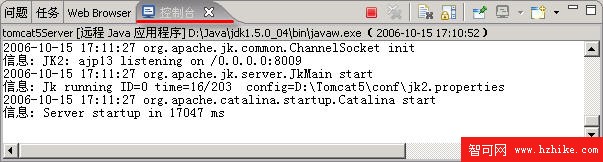通常,我們都是通過Tomcat安裝目錄下bin文件夾裡的startup.bat來啟動Tomcat及其控制台的,在實際項目開發的時候通常顯得很麻煩。而通過在Eclipse中安裝的MyEclipse插件可以實現直接從Eclipse中直接啟動tomcat及其控制台,免去了啟動和查看錯誤時來回切換的麻煩。為了讓大家在使用Eclipse的過程中更方便,下面是我做的一些圖解:
首先,保證您的Eclipse中已經成功安裝MyEclipse插件,啟動Eclipese,選擇 窗口→首選項,如下圖
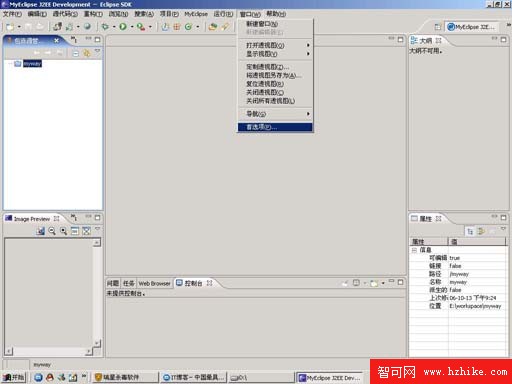
接著,在首選項窗口中,展開MyEclipse→Application Server→Tomcat5,選中Tomcat5,在右邊窗口中,將Tomcat Server置於Enable,並在Tomcat Home Dictionary中選擇Tomcat安裝路徑。
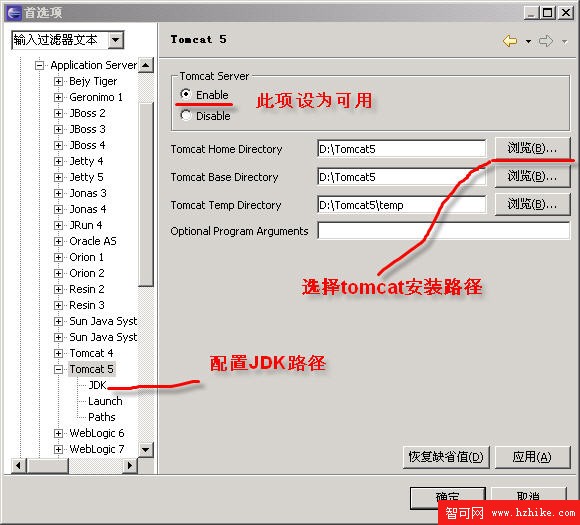
接著,如上圖選擇左側目錄樹中的JDK,點擊下圖中的add配置JDK安裝路徑。
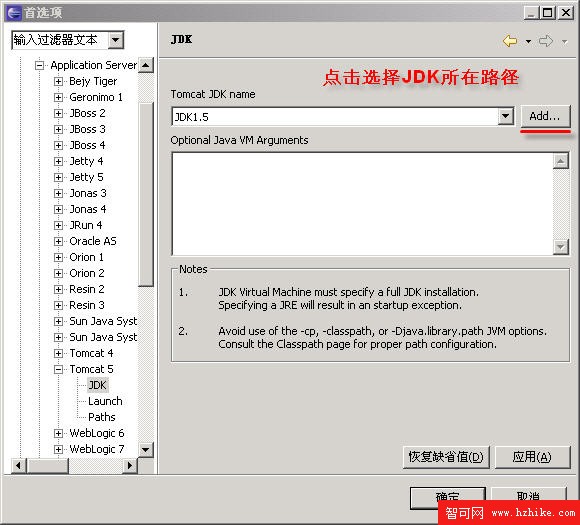
配置JDK安裝路徑,在JRE名稱中,輸入任意名稱,點擊“浏覽”選擇JDK安裝目錄,做完後確定。
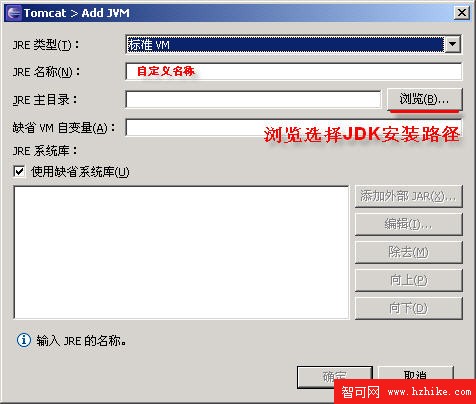
做完以上步驟,我們的配置工作已經完成了。以後在使用Eclipse時,選擇如下圖中的紅色區域內的圖標,就可以輕松啟動Tomcat服務器及起控制台了
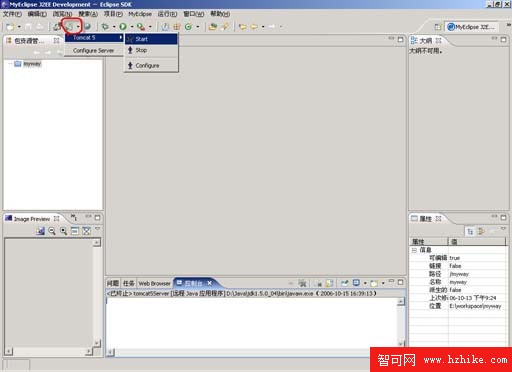
Look,不用再來回切換,Tomcat就可以啟動完成了,控制台直接在Eclipse中顯示了,以後查看錯誤信息就不用切換到黑忽忽的DOS窗口了!怎麼樣?方便吧,由於小鳥在啟動Tomcat的時候正在使用瑞星查毒,啟動時間竟然高達17047 ms,郁悶ing